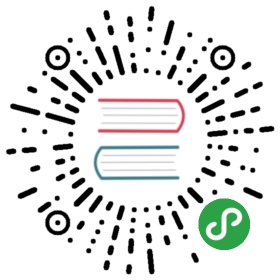问题处理
问题处理是指对一个问题进行具体操作,包括查看、设置标签、添加描述等,通过此页面您将了解到如何寻找到一个问题、对问题进行具体处理,以及如何与团队展开关于这个问题的合作。

- 点击此处创建一个新问题。
- 显示问题状态,默认有
待处理、处理中、已完成三种,用户可自定义状态,详情请参考设置列。 - 问题列表,单击某个问题可显示该问题的详情页面。
- 单击此处可隐藏问题详情。
- 此处显示问题预计剩余时间,会根据工作日志登记的工作时间进行实时核减。
- 问题详细信息视图,包含
状态、优先级、模块、标签、影响版本等信息,用户自行编辑设置。 - 单击可选择删除问题、登记工作日志、创建子任务、将该任务转化为子任务、复制问题、创建分支。
- 填写报告人可将问题报告人填写为他人,点击
指派给我则将问题报告人设置为自己。 - 填写经办人可将问题指派给他人,点击
指派给我则将问题快速分配给自己。
查看和编辑问题的细节
点击问题,问题的细节将显示在问题细节视图中,可以对问题的优先级、模块、标签、影响/修复的版本、史诗、冲刺、经办人等进行编辑,同时能对问题进行描述,上传附件、登记工作日志、添加评论、创建子任务、将该任务转化为子任务、复制问题。
- 设置人员:
报告人一般默认为问题创建人;经办人则是问题处理人,可以指派给其他用户,或者直接选择指派给我。 - 描述问题:在
描述的文本框中可以进行复杂文本编辑,支持字体加粗、斜体、下划线、中划线,添加超链接和图片,可以保留复杂样式的复制粘贴,并可以直接粘贴截屏图片。 - 上传附件:为了对问题进行一些补充描述,您可能需要添加一些文件,点击
上传附件即可上传,可支持10个文件。 登记工作日志:点击问题名称右侧的
 按钮,选择
按钮,选择登记工作日志,可登记今日工作用时,并对工作进行描述,系统会自动核减时间,显示出该问题最新的剩余时间。添加wiki:将问题和Wiki相关联,方便用户在查看问题时可以直接跳转相关文档中查看更多的问题细节。
活动日志: 活动日志记录的是问题(issue)上相关属性操作后所记录的日志。主要有两个用途:展示问题(issue)的操作记录以及用于报告的数据统计
故事点: 故事点修改剩余时间: 剩余时间修改问题概要: 问题摘要修改优先级: 优先级修改模块: 模块修改,若关联了多个模块,则将记录多条模块改动日志标签: 标签修改,若关联了多个标签,则将只记录一条标签改动日志修复版本: 修复的版本修改史诗: 史诗关联关系的修改,issue产生活动记录史诗关联任务: 史诗关联关系的修改,史诗产生活动记录冲刺: 冲刺关联关系,产生活动记录报告人: 报告人修改经办人: 经办人修改描述: 描述修改附件: 附件修改花费时间: 登记工作日志时产生的消耗时间变化,生成活动记录工作日志: 登记工作日志时生成的活动记录类型: 问题类型修改史诗名: 史诗名称修改排序: 问题排序,有评级更高和评级更低两种类型。记录产生条件是只在当前冲刺或当前待办事项内排序才会产生记录状态: 问题修改状态解决状态: 问题修改状态时,如从状态为设置为已完成修改为状态不是设置为已完成,则将产生记录;反之也会产生记录。若两个状态都为设置为已完-成或者都不是设置为已完成,则不产生此记录
- 当完成冲刺时,冲刺内的未完成问题可选择放置到待办事项或其他冲刺中,此时这些未完成的问题所关联的冲刺将会发生改变,同样会各自产生活动记录。
- 删除冲刺时,冲刺里的问题需要去除与该冲刺的关联,此时同样会各自产生记录。
添加评论:您可以对自己的问题或者别人的问题添加评论,同时会显示出该评论来自于某位用户。
创建子任务:在问题详情页的最后,点击
创建子任务,选择子任务的类型、填写概要,即可创建一个子任务。问题链接:添加与此问题相关的问题的的链接,使两个问题关联起来,点击
创建链接在对问题创建链接页面选择关系和问题,点击创建按钮即可创建链接。分支管理:即可为该问题创建关联的分支,点击
创建分支,填写应用名称、分支来源、分支名称,详情请查看分支管理。
问题的子任务
创建子任务在问题详情页的最后,点击
创建子任务,选择子任务的类型、填写概要,即可创建一个子任务。将问题转化为子任务点击问题详情页面的
 图标,找到
图标,找到转化为子任务,新增将issue转化为子任务的功能
进入到转化为子任务详情页面, 输入两个字段父任务,状态
父任务: 该issue转化为子任务后所关联的父任务状态: 该issue转化为子任务后的状态
子任务不能再选择转化为子任务。
问题的时间管理
故事点
故事点是一个度量单位,用于表示完成一个产品待办项或者其他任何某项工作所需的所有工作量的估算结果。
当采用故事点估算时,我们为每个待办项分配一个点数。待办项估算结果的原生数据并不重要,我们只关注最后得到的相对估算结果。一个估算值为2的用户故事的工作量应该是估算值为1的用户故事的2倍,是另一个估算值为4的用户故事的一半。
故事点一般比较小,使用1、2、3等小型数值,估算结果是比值,而不是绝对值。
故事点数代表了开发用户发故事所需的全部工作量,团队的估算必须考虑到影响工作量的所有因素,包含:包含其工作的数量、复杂度及其风险和不确定性。
预估时间
- 在编辑一个问题时,您可以为该问题设置一个预计的处理时间,该时间会以剩余时间的形式显示在问题详情页面的问题概要下方。
您可以通过
登记工作或登记工作日志来记录您每次处理问题所耗时间,系统会自动核减时间,显示出该问题最新的剩余时间。
登记您此次工作所用时间。
- 选择此次工作开始的日期。
- 此处填写时间剩余估计:若您填写了1、2步骤,剩余时间则选择
自动调整,系统会自动为您核减时间;选择不设预估时间,则表示您对该问题不设置完成时间限制;填写设置为_h表示您对剩余时间进行了重新设置;填写缩减h与填写工作用时用意一样。
四个时间剩余预估方法中只需选择一个即可。
- 填写工作说明对今日的工作进行描述。
与团队展开合作
在处理某个问题时,您可能需要与团队成员共享一些信息、阐述一些需求,或者与你的团队讨论有关该问题的一些细节,通过问题的评论可以很容易解决。
- 选择要添加评论的问题。
- 在问题详情页面中,找到并单击“添加评论”按钮。
- 在评论文本框中,输入您的评论。
开始解决一个问题
当您将一个问题从代办列转移到处理中那一列时,就表明您已经开始着手处理它了。在这个阶段,您还需要将这个任务分配给自己,以便每个人都知道是谁在处理它。
您可能还想要添加一些关于这个问题的技术细节——这有助于你的队友能尽可能多地了解您正在处理的这个问题的详细信息。
- 进入你的看板页面,会显示出活跃冲刺,在进度栏中选择问题,问题将显示在问题细节视图中,此时可对问题详情进行编辑。
- 如果问题还没有分配给你,请在经办人字段中键入你的用户名。
在必要时可以增加一些关于这个问题的技术细节,您能为该问题指定一个模块或版本(如果您的项目已经配置了模块和版本),并且可以根据需要添加附件等等。
问题排序
点击页面右上角的排序按钮,可对问题按照不同的条件排序:
- 问题名称:按照问题的概要排序,可升序、降序(按照字母排列顺序)
- 问题类型:按照问题的类型排序,可升序、降序(按照字母排列顺序)
- 问题优先级:按照问题的优先级排序,可升序、降序(按照字母排列顺序)
- 问题状态:按照问题的状态排序,可升序、降序(按照字母排列顺序)
- 经办人:按照问题的经办人排序,可升序、降序(按照字母排列顺序)
复制问题
您可以快速复制一个问题。
- 点击issue详情页面的
 图标,找到
图标,找到复制问题。 - 点击
复制问题弹出详情框,输入问题概要(必输),故事点、描述、剩余时间、模块、标签、版本。 - 若该问题有子任务、冲刺、链接,复制问题时将弹出选择框,用户可根据需求选择是否一起复制子任务、冲刺或链接。

- 复制成功的问题将生成跟原来的问题的复制链接。
导入问题
您可以将issue从excel文件导入到问题列表中,这将有助于用户导入整理的问题需求
在问题管理页面上方的点击
导入,先下载下导入的模板,模板的字段包括概要、描述、优先级、问题类型、故事点、剩余时间、修复版本、史诗名称。将问题填写在excel文件中后再
导入问题页面中点击导入问题将问题导入到问题管理中,导入过程中可以点击取消上传按钮对上传问题进行取消。
导入模板第一个Sheet写明了对模板字段的要求
导出问题
您可以将issue导出问题列表到excel文件,这将有助于用户导出所需的问题列表,方便查看问题信息。
在问题管理页面上方的点击导出,即可生成问题Excel文件,在导出确认框处选择当前页面显示字段、全部字段来选择导出列表中的字段。
- 导出字段包括:
编码、概述、类型、所属项目、经办人、报告人、状态、冲刺、创建时间、最后更新时间、优先级、是否子任务、剩余预估、版本
此处导出的问题列表根据页面筛选的结果导出,用户可自行调整筛选器导出问题列表。
下一步
- 寻找和搜索问题:如何在敏捷项目看板的冲刺中找到你要解决的问题